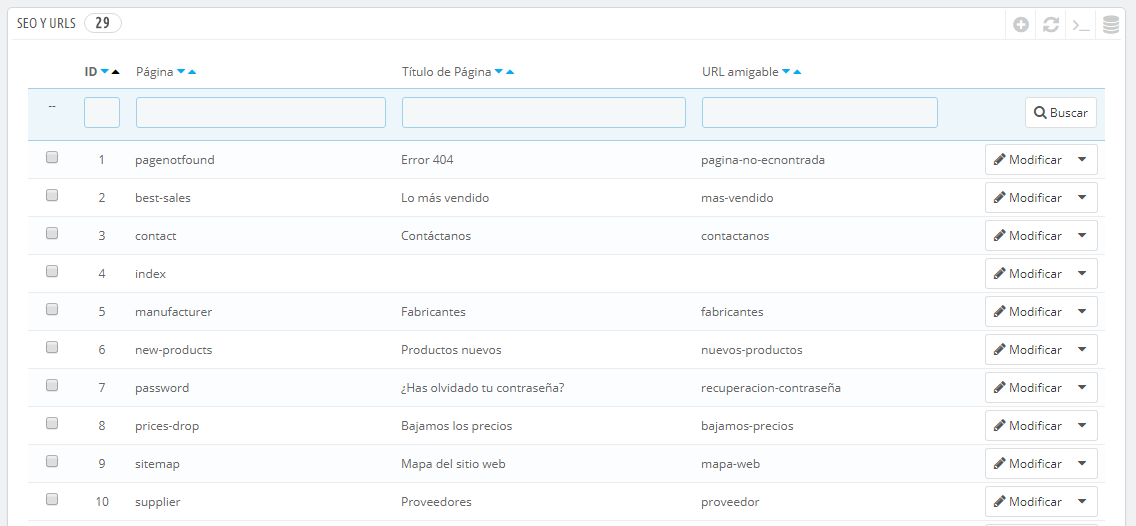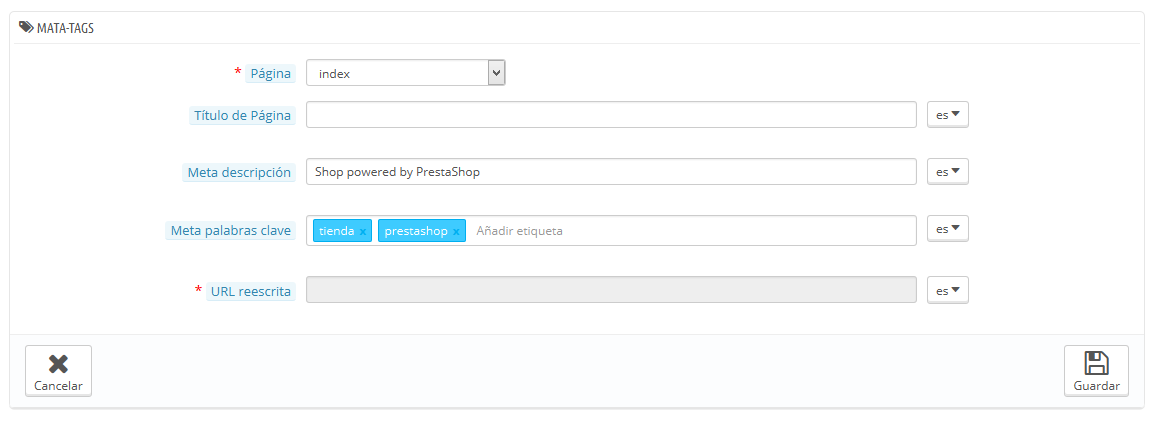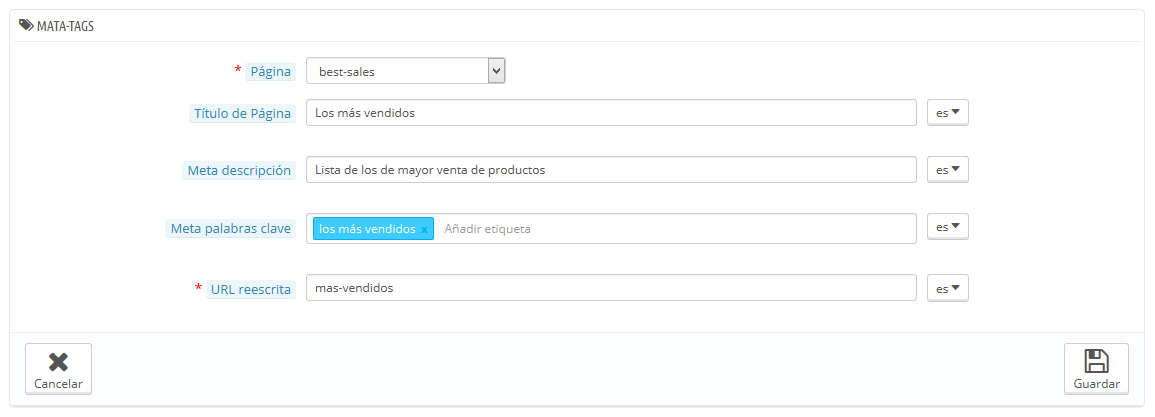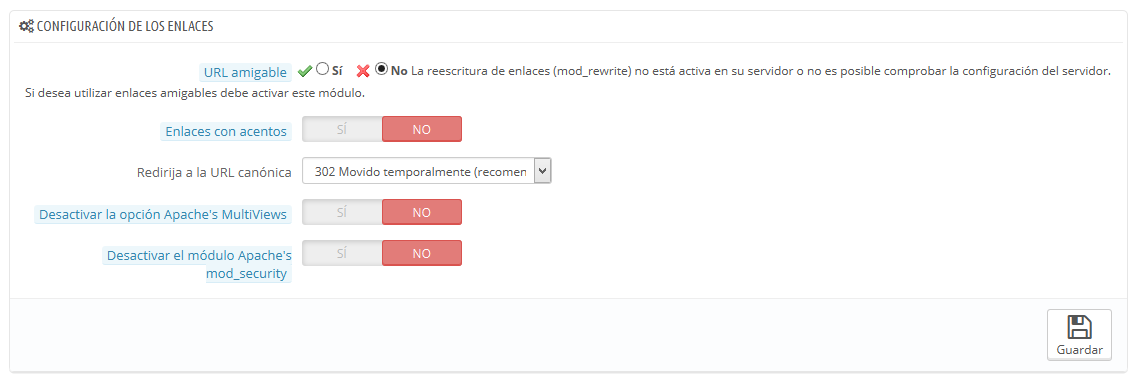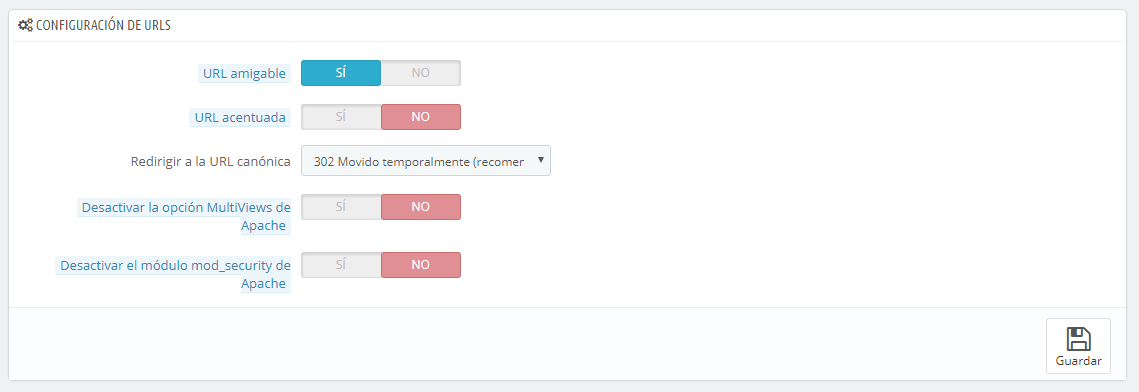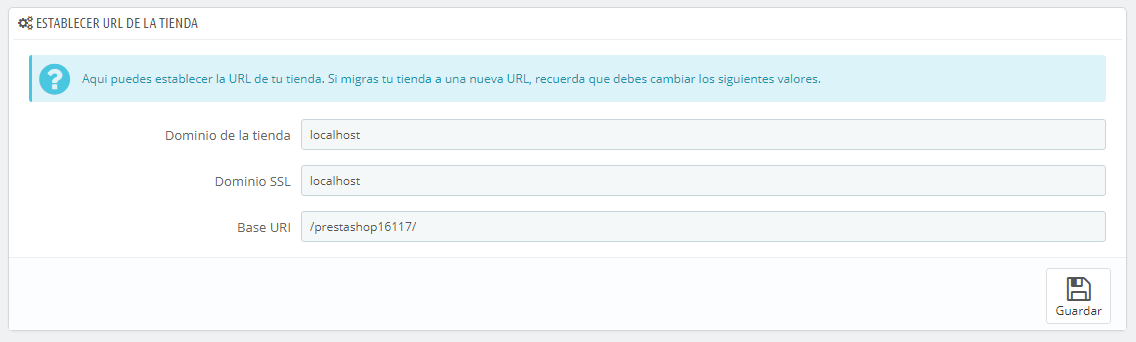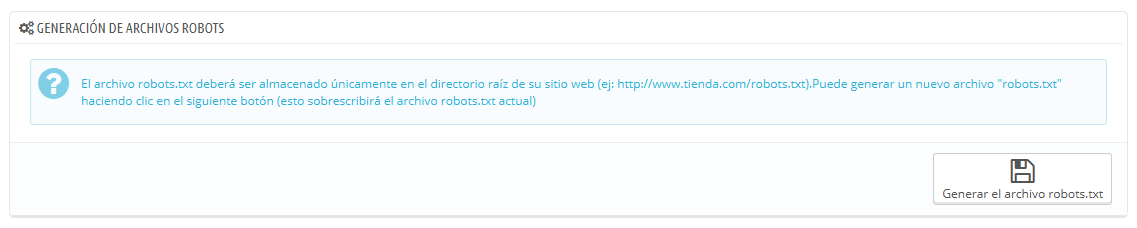Preferencias SEO
...
y URLs
Las herramientas incluidas en esta página te ayudarán a mejorar el posicionamiento de tu sitio PrestaShop en los motores de búsqueda, y así llegar a más clientes potenciales.
...
Hay otras páginas individuales en PrestaShop que sin duda se beneficiarán de las URLs URL's amigables: páginas CMS, páginas de la cuenta de usuario, páginas con contenidos generados automáticamente... La página "SEO y URLs", te presenta un listado de todas esas páginas, permitiéndote editar sus URL's amigables, así como sus etiquetas meta (título, descripción, palabras clave).
| Warning |
|---|
Las URL's amigables sólo funcionan en servidores que soporten la reescritura URL (por ejemplo, a través de la función |
| Info | ||
|---|---|---|
| ||
Para modificar las etiquetas meta de la página principal de tu tienda, tan sólo necesitas abrir la página "SEO y URLs", hacer clic en la página "index" y editar la su información SEO. Algunos consejos:
Ten en cuenta que si tu tienda ya ha sido indexada por Google o cualquier otro buscador, tomará algún tiempo que tus cambios aparezcan en los resultados de búsqueda. Por favor, se paciente. |
En la parte inferior de la página "SEO y URLs" hay tres secciones con opciones adicionales: Configuración de las URLs, Establecer URL de la tienda y Generar archivo robots.txt. Más abajo encontrarás una explicación de estas opciones.
Añadir una nueva URL amigable
Las URL amigables se han de establecer en la página de configuración de cada producto, categoría, página CMS... Esta página de creación tan solamente es útil para algunas páginas automáticas, así que por generalmente no tendrás que preocuparte de esta opción.
| Tip |
|---|
Asegúrate de rellenar los campos para todos los idiomas disponibles en tu tienda: no sólo es inmensamente útil para los usuarios locales, sino también para los buscadores que pueden hacer uso de esta información local. |
Haz clic en el botón "Añadir nuevo" para acceder al formulario de creación de URL's amigables. Estos son los campos que tendrás que rellenar:
- Página. La lista desplegable te ofrece un listado de todas aquellas páginas que pueden beneficiarse de una URL amigable.
- Título de la página. El título que aparecerá en los buscadores cuando se realice una solicitud.
- Meta descripción. Una presentación de la página, en pocas palabras, la intención de captar el interés de un cliente. Aparecerá en los resultados de búsqueda.
- Meta palabras clave. Palabras clave que definan a la página. Éstas son importantes para un buen posicionamiento en los buscadores. Puedes introducir varias: teclea la palabra, pulsa la tecla Enter, y observarás cómo la etiqueta queda encapsulada en el interior de un bloque amarillo, acompañada de un pequeño icono de una cruz de color rojo por si deseas eliminarla.
- Reescritura URL reescrita. Aquí es donde debes establecer la URL amigable. Asegúrate que ésta sea corta y descriptiva, y reemplaza los espacios (" ") por guiones ("-").
Configurar URLs
Las opciones principales para las URL's amigables:
URL amigable. Cambia esta opción si sabes que tu servidor permite la reescritura URL. Si no, déjala establecida en "No".
Note Si lees un mensaje como "La reescritura URL (mod_rewrite) no está activa en tu servidor o no es posible comprobar la configuración del servidor. Si deseas utilizar URL's amigables debes activar este módulo". En este caso, PrestaShop no puede detectar la configuración del servidor, pero eso no significa que está característica no funcione. Deberás comprobarlo por tí mismo.
- URL acentuada. PrestaShop es ahora capaz de producir URLs con caracteres especiales, para los productos con nombres no ASCII. Puedes desactivar esta opción desde aquí.
- Redirigir automáticamente al enlace principal (a la URL canónica). Una página PrestaShop específica puede tener muchas direcciones URL's, con mayor frecuencia cuando hay parámetros a tener en cuenta: por ejemplo,
http://ejemplo.com/producto.php?id=5&opcion1yhttp://ejemplo.com/producto.php?id=5&opcion2son utilizadas para el mismo producto, y sólo presentan una diferencia. Si quieres que tu producto tenga una única dirección URL y no muchas duplicadas, deberías establecer URL's canónicas.
Las URL's canónicas es una forma de eliminar el contenido duplicado – que podría perjudicarte en el posicionamiento de tu tienda en los buscadores, ya que tener contenido duplicado es considerado spam. Para evitar que los motores de búsqueda te consideren un spammer, PrestaShop utiliza un elemento de enlacesrel="canonical"para indicar cuál es la URL base para un contenido determinado.
Aunque es recomendable activar esta opción, esto también dependerá de si el tema actual de tu tienda implementa correctamente la etiqueta de cabecera<link>header tag. Tendrás que preguntarle al desarrollador del tema sobre esta cuestión.
Hay tres opciones disponibles:- Sin redirección. Puede haber problemas de contenido duplicado.
- 301 Movido permanentemente. Devuelve el código de estado HTTP 301, apuntando a la URL principal y notificando a los motores de búsqueda que esta es la única URL a tener en cuenta.
- 302 Movido temporalmente. Devuelve el código de estado HTTP 302, apuntando a la URL principal y notificando a los motores de búsqueda que la dirección URL principal podría cambiar más adelante.
- Desactivar la opción MultiViews de Apache MultiViews. Apache es el servidor web más popular, y es muy probable que es el que utilice tu proveedor de hosting para alojar su tienda (aunque debes comprobarlo). Multiviews es un sistema de negociación de contenidos donde el servidor Web trata de servir al usuario la versión de la página que piensa que mejor se adapta a su idioma, bajo la misma URL. Desafortunadamente, esto puede ocasionarte problemas con las URLs amigables. Si este es el caso, bastará con que desactives Multiviews utilizando esta opción.
- Desactivar el módulo mod security en de Apache.
mod_securityes un módulo del servidor Apache que actúa como cortafuegos, protegiendo a los servidores de intrusiones. Sin embargo, puede bloquear algunas características importantes, e incluso producir errores dependiendo de la configuración. En tales casos, desactiva este módulo desde esta opción.
| Info |
|---|
En versiones previas de Prestashop, tenías que generar manualmente un archivo |
Establecer URL de la tienda
En esta sección, puedes acceder y editar algunos de los ajustes predeterminados del servidor:
- Dominio de la tienda. Nombre del dominio principal de tu tienda, o la dirección IP del mismo.
- Dominio SSL. Nombre del dominio de seguridad de tu tienda (https://), o la dirección IP del mismo.
- Directorio raíz (Base URI). La carpeta en la que instaló PrestaShop. Si se encuentra en la raíz del dominio, utiliza "
/".
No debes tocar estos campos sin saber exactamente lo que estás haciendo. Un error podría provocar que tu tienda deje de estar accesible.
...
Formato de URLs
Novedad en Prestashop 1.6.
...
8 campos están disponibles de manera predeterminada, y cada uno de ellos está acompañado con una lista de palabras clave disponibles. Algunas palabras claves son obligatorias, y se indican con un *.
Una vez que hayas actualizado sus campos, no te olvides de guardar los cambios que has realizado. Haz clic en el botón "Guardar" en la sección "Establecer URL" para regenerar tu archivo .htaccess, lo cual es necesario para tus URL's amigables.
Generación de archivos Robots
El archivo robots.txt restringe el acceso a un sitio por parte de los robots de los motores de búsqueda que rastrean la Web. Estos robots están automatizados y, antes de acceder a las páginas de un sitio, verifican si existe un archivo nombrado como robots.txt que les impida el acceso a determinadas páginas. El archivo robots.txt solo es necesario si tu sitio incluye contenido que no deseas que los motores de búsqueda indexen.
...
Al hacer clic en el botón "Generar el archivo robots.txt", se reemplazará cualquier archivo robots.txt existente por uno nuevo. Por lo tanto, si quieres añadir tus propias reglas a este archivo, hazlo después de que PrestaShop haya generado el archivo.